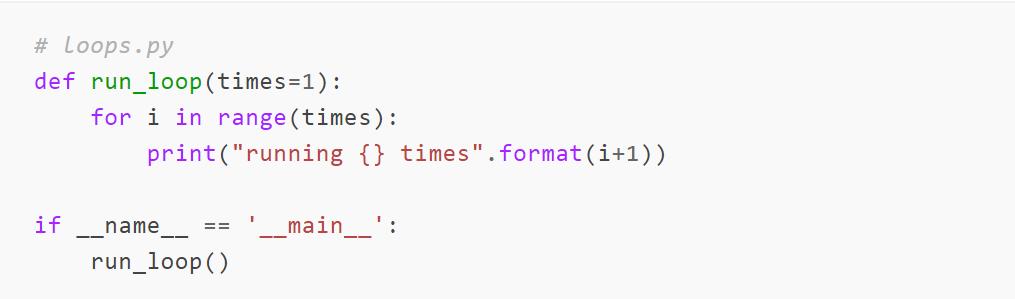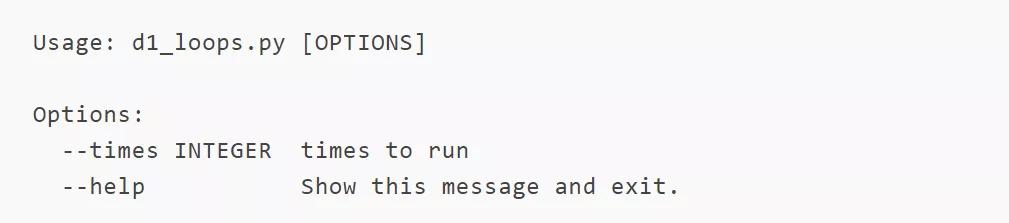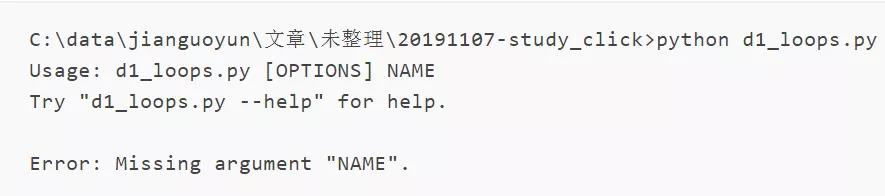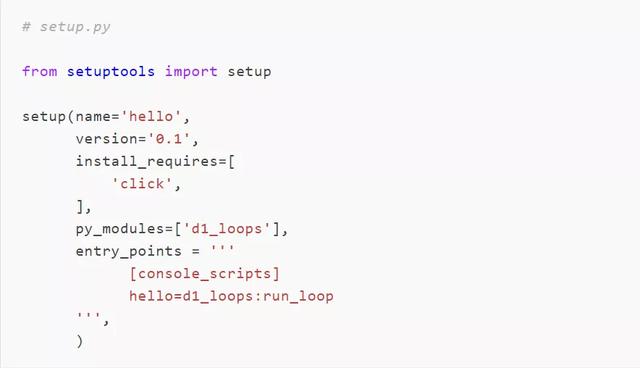通过这个工具,功能测试人员也能使用python脚本
2021-05-02 16:28
标签:版本 line 简单的 link 自己 代码 快速 slice strong 自动化测试的时候有一个不方便的地方在于,功能测试人员不会用, 更不会往脚本里传参数。 我们可以通过命令行工具配置 help 说明告诉其他人员怎么使用,而且可以通过参数动态传值,python 最好用的恐怕要数 click 了,click 是 flask 框架的作者开发的。 和林纳斯开发git一样,为了更好的管理linux这个项目,林纳斯开发了git。 为了让flask使用更方便,Armin Ronacher开发了click。 快速开始 命令行使用能在运行的时候动态传值让程序做自己想做的事情。现在有一个很简单的程序: 这个程序想通过 num 的值去决定打印多少次,这次我希望打印 2 次, 下次我希望打印 10 次,所以需要手动修改 num 的实际参数。 如果使用命令行,就可以通过命令行输入 10 这个参数做到动态赋值。类似于这样: 只需要修改原来的代码: 注意:--times 和 参数 times 保持一致,不然会报错。 加上这 2 行以后,就可以使用帮助信息和参数了。 运行 python loops.py --help: 运行 python loops.py --times 3: argument必传参数 如果不传参数就会报错: setup 1、以脚本的形式安装库,安装完以后,可以通过脚本命令 hello 直接运行: ▲ name, 脚本名称,hello --help 运行脚本; ▲ version, 版本信息,可以不填。 ▲ install_requires, 需要的依赖; ▲ py_modules, 需要的模块; ▲ entry_points, 指明脚本的入口函数 配置完以后直接在命令行运行 hello yuz。 echo 如果使用 print, python2 和 python3 的用法不一样,而 echo 能做到兼容。 secho 输入 python loop.py yuz --times 4 : 参数说明: ▲ fg, 字体颜色; ▲ bg, 背景颜色; ▲ underline, windows下无效; ▲ flink, windows下无效; ▲ bold, windows下无效; 总结 这篇我们介绍了click的基础使用: ▲ 加上 @click.command() 装饰器,你的脚本就具备了命令行配置的能力; ▲ 必备参数使用 @click.argument(‘name‘) ▲ 可选参数使用 @click.option() ▲ 可以通过 setup.py 工具打包你的脚本,通过关键字 script_name 运行,而不是 python script_name.py 了。这种我们经常见到,比如 pytest, unittest 就可以直接通过关键字运行,这都是打包工具的功劳。 ▲ 通过 secho可以让控制台输出更加好看。 通过这个工具,功能测试人员也能使用python脚本 标签:版本 line 简单的 link 自己 代码 快速 slice strong 原文地址:https://www.cnblogs.com/nmb123/p/13202700.html